AutoCAD2019——线宽的设置
提问人:卓娟发布时间:2020-10-29
在国家标准GB/T 4457.4—2002中,对机械图样中使用的各种图线的线宽做了规定,图 线分为粗、细两种,粗线的宽度^应按图样的大小和图形的复杂程度,在0.2〜2_选择’细 线的宽度约为W2。AutoCAD 2019提供了相应的工具帮助用户来设置线宽。
1.在“图层特性管理器”中设置线型
打开“图层特性管理器”选项板,单击该层的“线宽”项,打开“线宽”对话框,其中列出了 AutoCAD 2019设定的线宽,用户可从中选取。
2.直接设置线宽
命令行:LINEWEIGHT。
菜单栏:选择菜单栏中的“格式”>“线宽”命令。
功能区:单击“默认”选项卡的“特性”面板中的“线宽”下拉菜单中的“线宽设置”按钮,如图所示。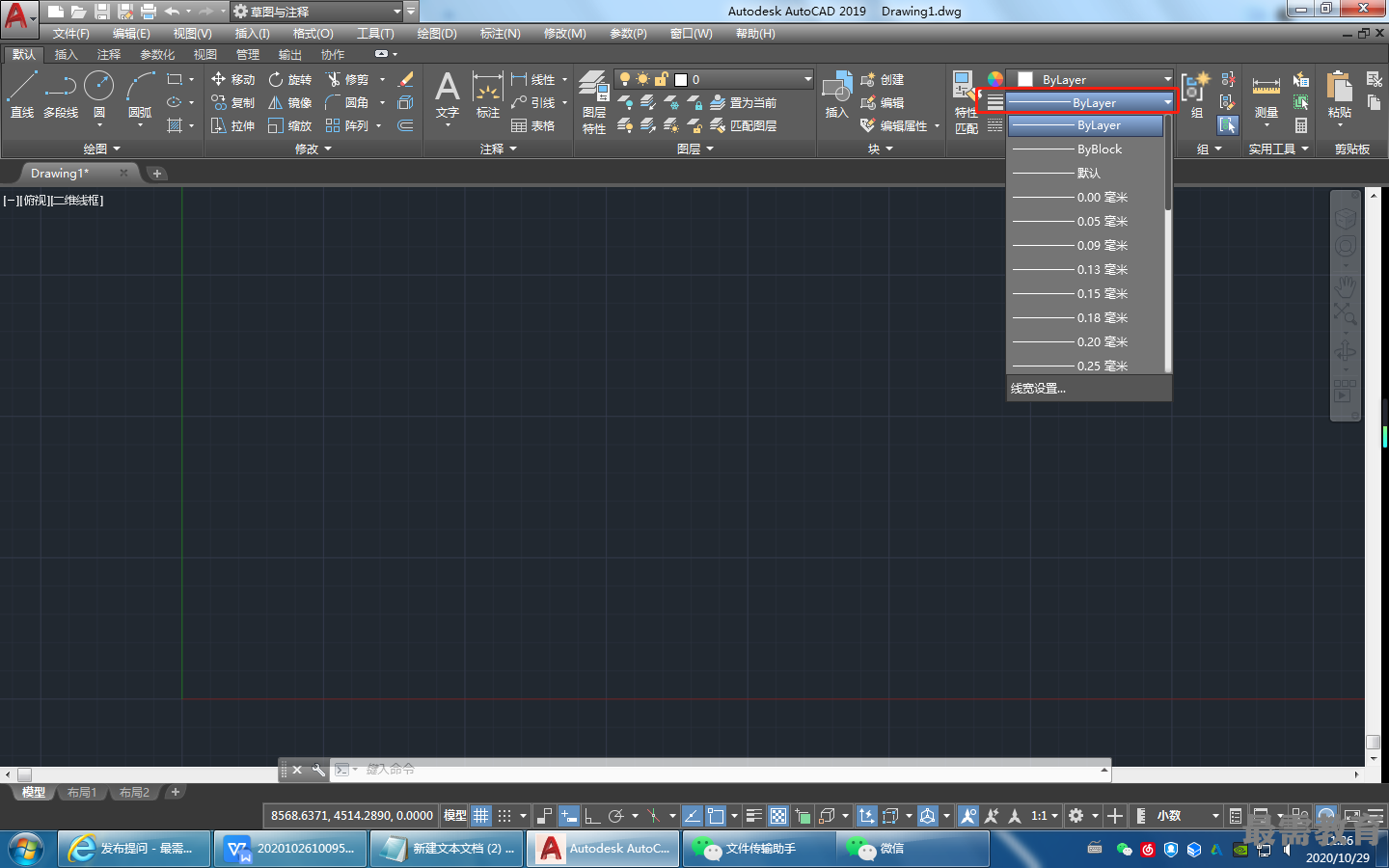
在命令行输入上述命令后,系统打开“线宽”对话框。
设置了线宽,但在图形中显示不出效果来,出现这种情况一般有以下两种原因。
(1)没有打开状态中的“显示线宽”按钮。
(2)线宽设置的宽度不够,AutoCAD 2019只能显示出0.30mm以上的线宽的宽度,如果宽度低于0.30mm,就无法显示出线宽的效果。
继续查找其他问题的答案?
相关视频回答
回复(0)

 湘公网安备:43011102000856号
湘公网安备:43011102000856号 

点击加载更多评论>>